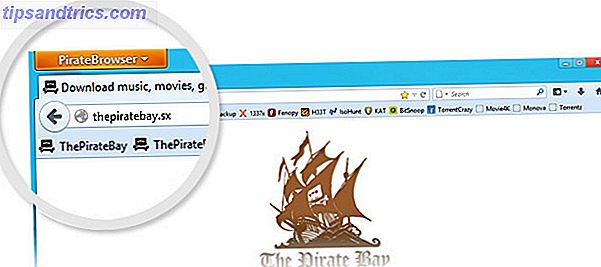Sempre gostei de trabalhar com o Google Analytics, principalmente por causa de como é fácil usar o aplicativo e quanta informação você pode extrair dele se souber onde procurar. Também gosto do fato de que vários aplicativos de terceiros podem ser conectados à sua conta do Analytics, como o Trakkboard Monitor Várias contas do Google Analytics com o TrakkBoard Monitor Várias contas do Google Analytics com o TrakkBoard Read More, um aplicativo para desktop que analisei há algum tempo.
Sempre gostei de trabalhar com o Google Analytics, principalmente por causa de como é fácil usar o aplicativo e quanta informação você pode extrair dele se souber onde procurar. Também gosto do fato de que vários aplicativos de terceiros podem ser conectados à sua conta do Analytics, como o Trakkboard Monitor Várias contas do Google Analytics com o TrakkBoard Monitor Várias contas do Google Analytics com o TrakkBoard Read More, um aplicativo para desktop que analisei há algum tempo.
Uma coisa que sempre quis trabalhar melhor com o Analytics é um recurso de geração de relatórios automatizado que fornece as informações desejadas e, no formato que é fácil para quem precisa ver os dados, entender o que isso significa.
Reuni o melhor método disponível que conheci há alguns anos, usando relatórios personalizados do Google Analytics, combinados com o que, pelo menos, considero ser um uso criativo da filtragem do Gmail para encaminhar automaticamente os relatórios para quem precisa vê-los. Isso funcionou bem, mas é um pouco desajeitado e achei difícil lidar com as métricas e as dimensões para obter o que eu queria do Google Analytics.
Alterações no relatório personalizado do Google
Recentemente, o Google fez algumas alterações nos relatórios personalizados do Google Analytics, o que facilitou muito o trabalho. Além disso, gosto muito de como o método para configurar emails automáticos também mudou. Todo o processo é muito mais simplificado e mais fácil de entender.
Para começar, clique na guia " Relatórios personalizados " quando estiver na tela principal do Google Analytics.

Agora, você pode criar todos os tipos de relatórios especializados para exibir as informações desejadas. Mais tarde, mostrarei como é fácil configurar programações de e-mail individuais para cada relatório. No meu caso, quero oferecer ao meu chefe uma contagem mensal de algumas estatísticas de tráfego, bem como uma análise dos segmentos com melhor desempenho no website. Por exemplo, MUO Directory ou MUO Answers (que todos sabem que está fazendo muito bem!)
Clique em Adicionar novo relatório e, na próxima tela, você configurará seu relatório neste único formulário. É tão fácil assim. Digite o título do relatório - nesse caso, os totais mensais do tráfego - e comece a expor suas métricas.
Métricas são os nomes dos campos que estarão no seu relatório de saída. Por exemplo, quero ver o total de visualizações de página para todo o mês, por isso escolherei " Visualizações de página " como uma métrica.

Como você pode ver aqui, também adicionei visualizações de página únicas, visitas e duração média da visita . Há uma longa lista de métricas para as quais você pode obter dados nesses relatórios. Tente explorar para ver o que está disponível para você.

Depois de salvar seu relatório, você verá o modo de visualização de dados, no qual poderá visualizar a saída das condições configuradas. Neste caso, é relativamente simples, os totais diários são listados em formato de tabela e como um gráfico gráfico.

Eu cometi um erro embora - ver isso? Eu coloquei a dimensão como " Diariamente ", então recebi totais diários. A dimensão é essencialmente o que aparece na coluna da esquerda de cada linha - é como você deseja dividir ou organizar os dados. Alterá-lo para " Mês do ano " corrigiu meu problema para que eu pudesse visualizar os dados do mês.
Você também pode adicionar guias adicionais a um único relatório, desde que não esteja usando um filtro (mostrarei os filtros abaixo). Esse é outro novo recurso nos Relatórios personalizados e facilita muito a consolidação de dados ou relatórios semelhantes em um só lugar. Basta clicar em “ adicionar guia do relatório ” e uma nova guia de relatório será exibida, com um novo formulário de entrada de relatório.

Portanto, neste caso, estou adicionando novos relatórios para dados mensais, como tráfego mensal usando a pesquisa MUO ou totais mensais para referências. Como você conta as referências? Não é muito difícil, mas resume-se a dividir os dados na forma de dados adicionais, em vez de uma data.
Como você pode ver abaixo, estou mantendo as métricas praticamente as mesmas, mas fazendo a dimensão " Fonte " na categoria " Referências ". Isso dividirá o tráfego categorizado pela origem de referência desse tráfego.

Como você pode ver, essa é uma maneira legal e limpa de ver quais pessoas maravilhosas estão enviando seu tráfego todo mês. Imprima o relatório e certifique-se de enviar por e-mail a cada um desses principais referenciadores seus sinceros agradecimentos por enviar os visitantes para você.

A última coisa que quero abordar é obter relatórios que sejam um pouco mais específicos para seções do seu site. Por exemplo, digamos que você tenha uma categoria de páginas dentro de um subdiretório - como o Diretório MUO, por exemplo. O URL para todas essas páginas tem / dir / in.
Como isso exige um filtro, crie um novo relatório na página principal Relatórios personalizados (não em uma nova guia do relatório anterior), escolha as mesmas métricas e, nas dimensões, escolha Página . Você também pode usar a página de destino, a página de destino ou o que estiver tentando ver. Neste caso, quero saber todo o tráfego que vai para esse grupo específico de páginas.

Na metade do formulário, você verá uma área de " Filtros " que é opcional. No meu exemplo, incluirei no meu relatório páginas com a frase “ / dir / ”, usando “ Regex ” na lista suspensa. Agora, meu relatório mostrará apenas o tráfego de páginas correspondentes a esse padrão de URL, conforme mostrado abaixo.

Doce, certo? Isso realmente permite que você crie alguns relatórios específicos sobre o tráfego global nas diferentes áreas do seu site. Você vê a contagem total de visualizações de página em " Exibições de página " acima da sua lista de páginas e, em seguida, a tabela na parte inferior divide todas as páginas individualmente para que você saiba qual foi a mais popular.
Agora que você configurou todos os seus relatórios, você deseja enviá-los para o grande chefe. Bem, você não precisa mais usar o truque de filtragem do Google criativo que usei quando cobri isso. Agora você pode clicar em " E-mail" na parte superior da página do relatório que você criou. No formulário de e-mail, você pode definir para quem o relatório será enviado, o assunto, qual formato será enviado (PDF é incrível) e a frequência.

Depois de testar o recurso de e-mail, percebi que ele faz exatamente o que eu estava tentando realizar no meu último artigo, só que melhor e mais fácil porque ele está configurado no mesmo lugar onde você configurou seus relatórios. É flexível e muito prático.
Você já tentou o novo recurso de relatórios personalizados no Google Analytics? Qual é a sua opinião - você gosta das mudanças ou as acha mais confusas? Compartilhe seus próprios pensamentos e opiniões na seção de comentários abaixo.
Crédito da Imagem: Mãos Masculinas no Teclado Via Shutterstock